
문제상황
- 워드 문서 편집을 하다가 엔터키를 쳐서 페이지를 넘겼는데, 다음 페이지 앞에 공간이 너무 많아요!
* MS365 기준으로 작성했습니다.

해결방안1
- 줄바꿈(엔터키가 쳐져 있는 경우)
> 파일> 옵션 > 표시 > "단락 기호"가 체크 되어 있지 않은 경우에 이런 문제가 생길 수 있다
>> 파일> 옵션 > 표시 > "단락 기호"를 체크해주면 아까 보이지 않던 단락기호가 보인다!


해결방안2
- 줄바꿈(엔터키가 쳐져 있는 경우)인 경우, 단락 간격을 확인해본다
1) 분명히 줄바꿈이 되어 있지 않은데...
2) 레이아웃 > 단락 > 간격 > 앞 : 단락 앞에 간격이 너무 크게 설정이 되어 있는 경우
3) 단락 앞 간격을 줄여준다
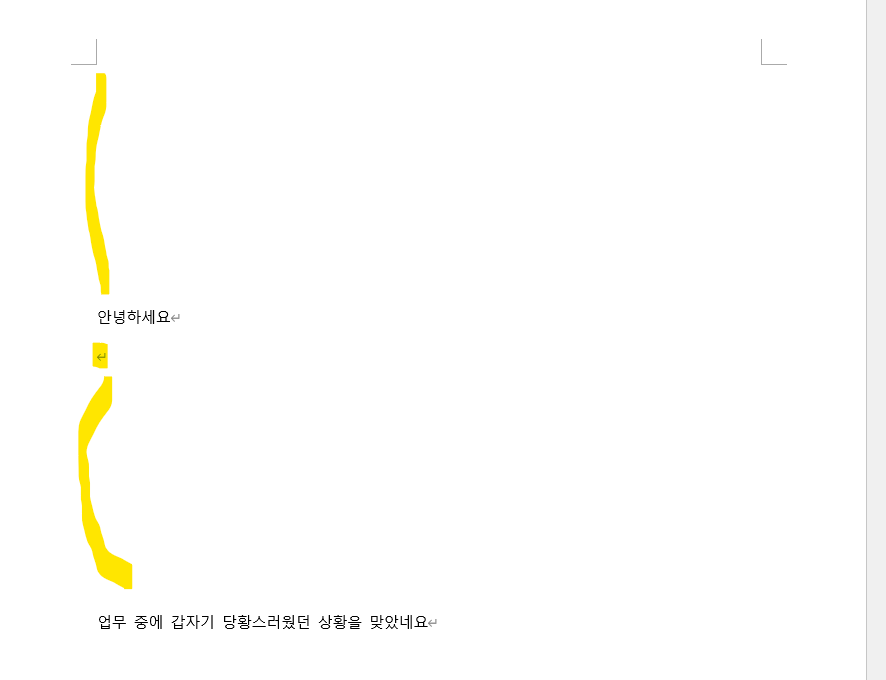


해결방안3
- 앞에 두가지 방안이 다 안될 때 체크해볼 것은, 페이지 설정탭에서 맞춤이 어떻게 지정되어 있는지를 확인한다.
1) 단락 간격과 줄바꿈이 없는 것을 확인 했음에도 여백이 넓다
2) 레이아웃탭 > 페이지 설정으로 들어간다 // 또는 파일 > 인쇄 > 페이지 설정으로 들어 간다
3) "레이아웃"을 클릭한다 > 중간에 "페이지"- "세로 맞춤"이라는 부분에서 "가운데"로 되어있다면...
4) "위쪽"으로 변경해준다






업무하면서 갑자기 겪었던 당황스러운 상황에 대한 해결 방안, 팁을 공유 드립니다.
많은 분들이 스트레스 안 받고, 내용이 힘들지 양식 때문에 고생하는 일이 없길 기도합니다!

'지식공유' 카테고리의 다른 글
| 안전 관련 상식 (0) | 2023.11.19 |
|---|---|
| 온실가스관리기사 실기 합격 후기 (0) | 2023.07.23 |
| 래리 핑크(Larry Fink) 알아보기 (0) | 2023.07.05 |
| 임영웅(학력, 음반, 방송 등) (0) | 2023.07.02 |
| CFA Institute ESG 투자 자격증 후기 (4) | 2023.06.26 |